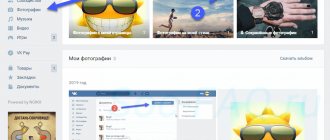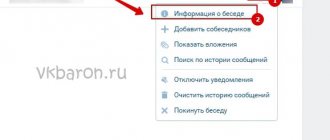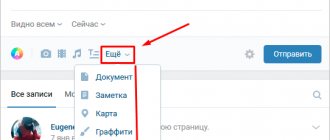Всем привет! Уверен, все вы знаете, что ВКонтакте — это не только социальная сеть, но и огромное хранилище видео, аудио и фото. Пользователи делятся впечатлениями от поездок с друзьями, выкладывают свои музыкальные творения на суд общественности, создают группы и сообщества для заработка или в качестве портфолио.
Если вы вдруг хотите стать одним из перечисленных выше людей, то сейчас я расскажу, как создать альбом в ВК. Покажу, как это сделать в группе, на личной странице, а так же как настроить параметры доступа и приватности. Опишу процесс для компьютера или обновленного приложения на мобильный. И да, одними фото я не ограничусь и затрону создание видеоальбомов и аудиоальбомов.
Альбомы Вконтакте — эффективный инструмент для ведения бизнеса в сети
Вы наверняка согласитесь с тем, что все люди любят рассматривать интересные картинки и фотографии в интернете. То же самое они делают и при посещении социальных сетей, как с мобильного телефона, так и с компьютера. Правильное создание таких архивов привлечет внимание.
Чем именно такая задумка привлекает клиента:
- Если вы занимаетесь продажей товаров, ведете паблик только с целью продаж, тогда фотографии в одном альбоме проще просматривать. Они играют роль каталога. Так снимки можно с легкостью распределить по категориям, назначив каждому архиву индивидуальный альбом. В каталоге просматривать продукцию гораздо удобнее, чем совершать ее поиск, копаясь в недрах сообщества.
- Альбомы помогают разделить товары, которые есть в наличии и те, которые можно приобретать под заказ. Для первого варианта обязательно оставляйте возможность для пользователей писать комментарии. Это будет доказательная база того, что из заявленного каталога были сделаны покупки.
- Наличие доступа для загрузки фотографий клиента. Если вами, как владельцем сообщества, предусмотрена такая настройка, то посетители будут положительно относится как к вам, так и имеющемуся ассортименту. Но помните, первую загрузку фото в альбом вы должны сделать самостоятельно, та как клиенты боятся быть первыми. Приглашайте клиентов, чтобы они делились фотографиями приобретенного товара. В результате создаются фото-отзывы.
- Если в вашей группе будет много товаров, то к каждому из них должны быть обзорные картинки. Желательно, чтобы это была инфографика реального происхождения, а не загруженная с интернета.
Если Вконтакте загружены альбомы, то они будут привлекать внимание пользователей. Таким образом для своего интернет-магазина в формате группы в соцсети вы наберете не только много просмотров, но и постоянных горячих клиентов.
Полезные ссылки: Сколько стоит реклама в ВК, Senler рассылка сообщений ВК как настроить, Бот для отправки сообщений в ВК.
Как альбомы повышают активность?
Повышение вовлеченности в жизнь паблика, к этому стремится практически каждое сообщество. Все хотят живую и активную аудиторию, а не пассивных зрителей и читателей. Фотоальбомы помогают эту активность увеличить.
Вот наиболее распространенные примеры их использования для увеличения активности подписчиков:
- Конкурсы. Конкурсы любят все. Особенно активно люди участвуют в творческих конкурсах, где нужно не просто нажать одну-две кнопки, а что-либо сделать. Поверьте, это один их самых эффективных способов повышения активности подписчиков. Люди тратят свое личное время в реальной жизни, чтобы что-то сделать, а это уже многого стоит. Для подробной информации читайте статью “Розыгрыши и конкурсы в ВК: организуем с помощью программ“.
- Добавление фотографий участников. Каждый желающий подписчик группы может добавить свое фото (или админы это могут делать самостоятельно). Практической роли это не играет, но вот на психологическом уровне добавление личных фото играет очень большую роль. Подписчики, во-первых, чувствуют себя частью проекта, во-вторых, повышают свое ЧСВ (чувство собственной важности). Все это влияет на их активность в группе. А это именно то, что нужно нам, руководителям сообществ.
- Произвольное добавление фотографий. Каждый участник имеет возможность добавить любое фото, которое ему по душе. Здесь нужно быть осторожным, так как некоторые, не совсем адекватные пользователи могут добавить нецензурный контент.
Как создать разные виды альбомов: пошаговые инструкции со скриншотами
Существует несколько вариантов инструкций, которые помогают сформировать альбомы для действующей группы Вконтакте. Причем создавать такие каталоги можно со смартфона и компьютера. Разберем сначала на примере дескопта.
Инструкция для ПК
Если вы являетесь администратором паблика Вконтакте, то чтобы создать личный альбом из картинок или фотоснимков, можете руководствоваться этим пошаговым алгоритмом.
- Войдите в свое сообщество. Для этого зайдите на свою страничку, слева выберите вкладку «Сообщества», а в верхней части кликните на ссылку «Управление».
- Далее справа в меню выберите пункт «Добавить фотографии».
- Перед пользователем открывается «Основной альбом». В верхней части есть кнопка «Добавить фотографии». Нажмите на неё.
- Система перенесет пользователя во внутреннюю директорию. Здесь выбираем папку, из которой хранятся фотографии. Выделите нужные изображения. Нажмите кнопку «Открыть».
- Дождитесь когда произойдет загрузка всех выбранных изображений, следом добавьте описание к каждому, теперь отредактируйте материалы, если есть необходимость. То, что показано на скриншоте проделайте со всеми фотографиями.
- Теперь нажмите на кнопку «Редактировать альбом». Это нужно для того, чтобы изменить заголовок и описание.
- Пользователь перемещается на страницу редактирования. Здесь появляется возможность внести «Название» и «Описание». Заполните соответствующие поля. Здесь же можете сменить обложку альбома из фото, что уже есть или с помощью загрузки новой. Подтвердите действия нажатием на кнопку «Сохранить изменения».
Вы всегда можете удалить созданный альбом. Для этого достаточно вернуться к его редактированию и выбрать все фото для удаления.
На заметку! Если добавить фотографии нет возможности, тогда возможно у вас не настроены разделы. Перейдите в «Разделы». Сделайте так, чтобы «Фотографии были «Открытые».
Как сделать альбом из фотографий со смартфона
Часто возникают вопрос: «Как сделать альбом в мобильной версии Вконтакте, если я участник?». На самом деле инструкция довольно простая. Предлагаем сразу обратиться к ней.
- Зайдите в свой браузер на мобильном телефоне, перейдите в аккаунт «ВК». Перейдите к рубрике «Сообщества».
- Затем выбираете паблик, в котором планируете создать альбом. Далее нажмите на ссылку «Еще». Для этого немного прокрутите страницу вниз.
- Затем среди появившихся разделов кликните «Фотографии».
- Теперь в верхней части страницы в мобильной версии вам нужно найти, кнопку с «+». Нажмите на нее. Теперь вы выбираете пустой альбом, в который хотите загрузить фотографии. Добавляете нужные изображения, жмете кнопку «Загрузить фотографии».
После загрузки, все медиафайлы отобразятся в выбранном альбоме. Обращаем ваше внимание, что большинство сообществ Вконтакте не дает возможность самостоятельно создавать альбомы. Простому подписчику их можно будет только дополнять графикой.
Как добавить альбом в ВК администратору сообщества со смартфона
Не имеет значения с какого устройства будете проводить наполнение картинками. На примере приложения для ВК создадим альбом с телефона на ОС Android.
- Войдите в свой аккаунт в приложении, затем кликните по иконке профиля, следом нажмите «Подробная информация».
- В открывшемся окошке выбираем вкладку «Сообщества».
- Теперь находим раздел «Управляемые» в верхней части экрана, жмем на нее и переходим к списку пабликов, которые вы продвигаете.
- Выбираете группу, в которую нужно добавить фотографии и создать альбом. На его главной странице жмете «Фото».
- В верхней части экрана нажимаем на кнопку «Добавить» (+), следом появится окошко, где нужно нажать «Создать альбом».
- Теперь вы даете новому альбому название и краткое описание. Желательно чтобы заголовок звучал привлекательно. Мы пишем для примера. При необходимости поставьте галочки напротив обведенных записей. В верхней части жмете галочку.
- Затем нажимаете на только что созданный альбом и просто выбираете со своего смартфона фотографии, которые нужно добавить.
Таким образом вы можете создать неограниченное количество альбомов, в которые за один раз допускается загружать до 100 фотографий.
Делаем альбом с аудио и видеозаписями в сообществе
Чтобы добавлять материалы в сообщество, сначала нужно перейти в меню “Управление” – “Разделы” и включить видимость аудио и видео.
Теперь сохраняем изменения и переходим в профиль. Справа в меню появились соответствующие пункты.
Нажимаем на “Добавить аудиозапись” и заполняем поля формы. Можно загрузить файлы с компьютера или взять из музыки на своей личной странице.
Чтобы сделать папку с видеороликами, ищем в правой части профиля надпись “Добавить видеозапись”, нажимаем на нее. В окне указываем способ:
- выбрать файл (с компьютера),
- создать трансляцию,
- выбрать из видеозаписей (в личном аккаунте),
- добавить с другого сайта.
Я вставлю ролик с компьютера. После этого появится форма редактирования. Заполняем поля, ставим галочки в нужных местах и нажимаем “Готово”. Обратите внимание, что можно сразу опубликовать видеофайл на стене сообщества. Переходим в раздел “Видео” – “Создать альбом”.
Теперь переходим к нашим роликам. При наведении на них курсора появляется меню. Нажимаем на пиктограмму со списком, видим всплывающую подсказку.
Остается только, отметив птичкой, переместить файл в нужный каталог.
Как создать музыкальный альбом в сообществе ВК
Музыкальный альбом — плейлист. Принцип его добавления аналогичен, как для личных страничек, так и сообществ. Рассмотрим краткую инструкцию.
- Зайдите на главную страницу своего сообщества, затем прокрутите вниз и справа от ленты найдите пункт «Добавить аудиозапись».
- Теперь нажмите на кнопку «Создать плейлист», в верхней части экрана.
- Далее добавьте название для сборника, придумайте к нему описание. Далее нажмите кнопку «Добавить аудиозаписи». С помощью строки поиска введите необходимые данные и добавьте исполнителей.
Загружать аудиозаписи можно не только со своей музыки на странице, но и скачивать ее с облачного хранилища или памяти компьютера.
Как добавить видеоальбом в сообщество ВК
Добавить сборник из видео можно в сообщество ВК с мобильной версии аккаунта или через браузер на ПК. Инструкция схожа с предыдущей, только в первом пункте вам нужно найти кнопку «Добавить видео».
Здесь пользователь может выбрать несколько вариантов: можно загрузить видео с компьютера, другого сайта или же выбрать ролики из «Моих видео» на стене страницы профиля или в разделе «Мои видеозаписи».
На заметку! Если вы пытаетесь добавить ролик из других ресурсов, указывая ссылку, убедитесь в том, что автор видео не возражает. Иначе, вы можете нарушить авторские права и заработать на этом штраф.
Как сделать новый фотоальбом в группе
Сделать новый альбом с фото в сообществе намного проще, чем может показаться на первый взгляд. Для этого нужно:
- Зайти в свой паблик и перейти в раздел «Фотоальбомы»;
- В правом верхнем углу найти кнопку «Создать»;
- Ввести название и описание. Тут же можно сделать так, чтобы комментарии были отключены, а добавлять фотографии могли только администраторы;
- Нажимаем «Создать» и всё, готово.
Теперь можно приступить к загрузке фотографий, созданию описания и настроить параметры приватности.
Кстати, скрыть альбом от конкретной группы пользователей нельзя. Поэтому, если вдруг потребовалось заблокировать просмотр какого-то конкретного или сделать его закрытым, то придется в настройках сообщества отключить видимость вообще всех фотографий, музыки или видео для посетителей и подписчиков.
- Все смайлики ВКонтакте — Emoji VK
Почему нет возможности добавить медиафайлы и как это исправить
Многие начинающие владельцы часто сталкиваются с проблемой при добавлении разных альбомов в паблик. Могут не показываться соответствующие кнопки. Для этого, вам, как владельцу паблика, следует внести некоторые изменения в настройки. Предлагаем их рассмотреть.
- Перейдите в свое сообщество, затем войдите во вкладку «Управление».
- Найдите графу «Разделы», нажмите ее, чтобы перейти к параметрам.
- Напротив пунктов «Фотографии», «Видео», «Аудиозаписи», выберите настройку «Открытые».
После проделанных действий, все кнопки появятся на странице сообщества. Вы сможете добавлять любые варианты контента, формировать из них каталоги.
Как включить раздел?
По умолчанию при создании паблика раздел «Фотоальбомы» включен. Но бывают ситуации, когда он отключен по тем или иным причинам и возникает необходимость его включить.
Для этого следуйте инструкции:
- Зайдите в «Управление сообществом».
- Справа выберите «Разделы».
- Найдите строку «Фотографии» и включите ее.
Здесь есть два варианта: открытые и ограниченные. В первом случае добавлять фото смогут все пользователи. Во втором – только администраторы и редакторы группы.
Важно! Каждый альбом по отдельности можно сделать, как открытым, так и закрытым. Об этом мы расскажем немного позже.
- Сохраните изменения.
После проделанных действий в правой колонке сайта появится новый блок. Если вы желаете переместить данный блок на середину экрана (над лентой новостей), тогда в «Управлении сообществом» найдите строку «Главный блок» и там выберите «Фотографии».
Как для альбома сделать обложку
Если вы планируете создавать массу альбомов из фотографий и видеообзоров, формируя каталоги, то важно научиться оформлять к ним обложки. Все они должны выполняться в едином стиле. Обложки к альбомам создаются следующим образом:
- Зайдите на главную страницу вашего сообщества и выберите «Фотоальбомы».
- Перейдите к одному из сборников, затем нажмите кнопку «Редактировать».
- Теперь наведите на главную фотографию альбома курсор мыши, в нижней части появится «Изменить обложку».
- Нажимаете на эту кнопку и выбираете подходящее главное фото.
Это действие выполняется в пару кликов. Стоит заметить, что при добавлении новых изображений в альбом, по умолчанию будет устанавливаться обложкой последняя загруженная картинка.
Как создать фотоальбом в группе Вконтакте
h21,0,0,0,0—>
1. Для начала переходим в раздел «Управление сообществом»:
p, blockquote6,0,1,0,0—>
p, blockquote7,0,0,0,0—>
2.Далее открываем вкладку «Разделы», где включаем фотографии:
p, blockquote8,0,0,0,0—>
p, blockquote9,0,0,0,0—>
- Не забываем сохранить изменения;
adsp-pro-2—>
3.Всё, теперь можно добавлять фотографии в группу. Если у Вас публичная страница (паблик), то блок с фотографиями находится в правом нижнем углу, если группа — то под основной информацией:
p, blockquote10,0,0,0,0—>
p, blockquote11,0,0,0,0—>
4. После добавления фотографий Вы можете нажать на надпись «альбомы», которая расположена возле раздела с фото.
p, blockquote12,1,0,0,0—>
На открывшейся странице Вы можете создать фотоальбом:
p, blockquote13,0,0,0,0—>
p, blockquote14,0,0,0,0—>
5.Теперь Вы можете добавлять фотографии в альбом (или перенести в альбом ранее добавленные фото):
p, blockquote15,0,0,0,0—>p, blockquote16,0,0,0,0—>
- В любой момент Вы можете отредактировать альбом или удалить его;
С этим разобрались. Продвижение сообщества Вконтакте будет эффективнее, если постоянно загружать тематические фото и видео.
p, blockquote17,0,0,0,0—>
Преимущества и недостатки альбомов в сообществах
Вы никогда не задавались вопросом, почему многие во Вконтакте создают альбомы и регулярно их обновляют. На самом деле в этом есть свои преимущества и недостатки. Сначала разберем положительные качества.
- Все данные (товары) собираются в одно целое. В таких случаях проще найти интересующий контент.
- Альбомам больше доверяют клиенты. Посетителям удобно пользоваться архивами фото или музыки.
- Готовые альбомы отлично дополняют тематику сообщества, правильно, а главное полностью ее раскрывают.
В качестве недостатков отмечают:
- необходимость регулярного обновления альбомов с медиафайлами;
- обязательное заполнение всех картинок в альбоме (с описаниями они лучше индексируются);
- требуется добавление в альбомы контента одной тематики. Порой это сложно реализовать.
Полезные лайфхаки: Как сделать группу в ВК закрытой, Как скрыть видео в ВК, Как написать статью в ВК.
Какие ошибки могут возникнуть
В процессе создания альбома пользователь-новичок не застрахован от ошибок. Среди них:
- Неправильное заполнение альбома фотографиями, видео или аудиозаписями.
- Применение фотографий, скриншотов и карточек ненадлежащего формата.
- Попытка загрузить слишком объемный контент (сопровождается ошибкой).
- Неправильное описание (чаще это влияет на продвижение паблика и его посещаемость).
Внимательно следите за тем, как вы оформляете изображения и прочий вариант контента в собственных группах. Качественное и полное заполнение информации об альбомах привлечет еще больше клиентов.
Использование видео в паблике
Чтобы создать альбом для видеозаписей, необходимо подключить возможность использования видеозаписей в группе вообще. Эта операция проводится через “управление сообществом”. Только после этого появится возможность использовать видео.
Создание видеоальбома
Далее следует выбрать раздел с видеозаписями, который находится в самом низу списка на главной странице паблика. После нажатия появится список всех доступных материалов и возможность создания. Альбом с видеозаписями будет иметь меньше настроек, ограничиваясь, в основном, только названиями, описаниями, обложкой и допуском.
Название видеоальбома
Подведем итоги
Мы подошли к завершению статьи о том, как создать альбом в группе Вконтакте. В этом лонгриде вы ознакомились с основами размещения не только графики, но и видео, а также музыки.
Весь этот контент должен присутствовать в популярных сообществах. Это дает возможность разнообразить тему и расширить нишу. Также обращаем внимание на ошибки и недостатки таких архивов. Чем правильнее и интереснее у вас будут оформлены альбомы, тем больше они привлекут внимание подписчиков.
С уважением, Виктория Чернышенко специально для проекта proudalenku.ru
Набрать подписчиков в ВК
Купить голоса в ВК
Контент-план для ВК
Смайлики ВК
Таргетолог с нуля
Через компьютер
Стоит сказать, что если вы умеете создавать обычные альбомы в ВК, то создать альбом в группе для вас станет простой задачей. Но, даже если вы никогда ранее не создавали альбомов с фотографиями, то при четком соблюдении последовательности действий, проблем возникнуть не должно.
Создание и настройка
Приступим. Чтобы создать альбом в группе ВК, вам необходимо будет воспользоваться следующим алгоритмом действий:
- Открываете на своем персональном компьютере социальную сеть ВКонтакте, а затем переходите на страницу со своей группой. Пролистываете страницу немного вниз, пока не увидите раздел «Фотоальбомы». Вам необходимо будет нажать левой кнопкой мышки по самому слову «Фотоальбомы».
- Как не сложно догадаться, перед вами откроется соответствующий раздел со всеми альбомами группы. Вам стоит обратить своё внимание на правую верхнюю часть экрана, там будет располагаться пункт «Создать альбом». Именно по данному пункту вам и нужно будет кликнуть левой кнопкой мыши.
- Перед вами появится специальное окошко для создания альбома в группе ВК. Вводите там название альбома и его описание. Каждая строка будет подписана, поэтому вы не запутаетесь.
- В данном окошке будут два пункта настройки. Если вы хотите, чтобы фотографии в альбом могли добавлять только администраторы или редакторы, то ставьте галочку напротив первого пункта. Если вы хотите отключить комментирование альбома, то вам необходимо будет поставить галочку напротив второго пункта. Как только вы закончите все настройки, можете щелкать левой кнопкой мыши по графе «Создать альбом».
- Вот, собственно, и все. Если вы четко следовали представленному выше порядку действия, то альбом для группы будет успешно создан. Если вы захотите внести какие-либо изменения в данный альбом, то вы всегда сможете его отредактировать.
Обложка
Для альбома в группе ВК можно будет выбрать обложку. Обложка – это главная фотография, которая будет показана на альбоме.
Важно понимать, что обложкой альбома может стать только та фотография, которая есть в данном альбоме. Чтобы сделать такую обложку, вам понадобится выполнить ряд следующих действий:
- Открываете альбом группы в рассматриваемой социальной сети. Если вы ещё не загрузили туда фотографии, то вам необходимо будет это сделать. После этого, находите нужную фотографию в альбоме и кликаете по ней левой кнопкой мышки.
- После этого, выбранная фотография полностью откроется на вашей странице. В нижней части экрана будет располагаться специальная панель с различными функциями. Находите там графу «Ещё» и жмете по ней ЛКМ.
- Должно появиться небольшое окошко с определенным количеством строк. Вам понадобится нажать левой кнопкой мыши по пункту «Сделать обложкой альбома».
- Как только вы так сделаете, в левой нижней части экрана появится уведомление «Фотография установлена обложкой альбома».
- Теперь, когда вы увидите данный альбом, то на нем будет обложка в виде выбранной фотографии.